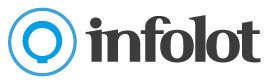4.- Emitir las participaciones de una Jugada e imprimirlas
Pulsando en el icono F2 Participaciones, a la derecha de la ventana de peñas entraremos a ver las papeletas de esa jugada.
Pulsando en el botón Emitir podrá crear las papeletas de la semana. Una vez creadas podrá imprimir todas, una parte o imprimir un listado de claves.
De cada papeleta más tarde podrá saber si la ha impreso, vendido, y a quién fue vendida.
4.1 Imprimir papeletas (Formatos de 3 y 4 por página)
Pulsando en el botón imprimir podrá imprimir el rango de papeletas elegido. Las papeletas se imprimirán a un fichero PDF para su comodidad.
Cuando haya impreso una papeleta quedará marcada como impresa al lado de su número de participación.
Cuando seleccionemos cualquiera de las impresiones «En blanco», Tykhe Gestión nos pedirá un archivo gráfico para poder insertarlo en dicha participación, si no seleccionamos ningún fichero nos imprimirá un documento en blanco con los códigos de barra, número de participación y clave como se muestra en la siguiente imagen:
Si por el contrario, elegimos un archivo gráfico, la impresión será como se muestra a continuación:
4.2 Imprimir listado de claves
Cada papeleta lleva impresa una clave para evitar falsificaciones. Cada papeleta lleva esta clave incrustada en el código de barras, pero si usted hace una venta sin lector podrá introducir esta clave para asegurarse de la validez de la participación.
Seleccionando la opción de imprimir Claves, podrá imprimir un listado con las claves de cada participación para tenerla a mano.
4.3 Just. Hacienda
Este documento será necesario cuando una de nuestras peñas obtenga un premio mayor donde el administrador será quien presente el boleto a cobro y por tanto el beneficiario del premio ante hacienda, y nuestros clientes requieran de un documento como justificante del cobro de una participación de una peña ante hacienda, podremos usar esta opción donde el cliente podrá justificar dicho cobro por el importe correspondiente, en concepto de ser el portador de una papeleta de la peña “X” donde se ha obtenido un premio. Este documento puede ser usado tanto por el cliente como por el administrador para justificar que el premio cobrado ha sido repartido entre los «peñistas».
4.4 Borrar todas las ventas
Mediante esta opción podremos borrar la venta de todas las participaciones vendidas y no cobradas. Esta posibilidad se ha incorporado para cuando nos equivoquemos en el alta de una jugada (fecha, pronóstico, …) y tengamos procesado el abono, poder borrar las ventas que se han generado a partir de la venta automática y de esta forma que nos permita eliminar las participaciones emitidas para corregir el error.
Si la deuda ocasionada de dicha venta hubiese sido saldada, la venta no será eliminada, debiendo el usuario borrar primero el cobro y después la venta.
Desde Tykhe Gestión aconsejamos no utilizar esta opción alegremente por sus importantes consecuencias. Si tiene dudas, póngase en contacto con nosotros antes de usarlo.
4.5 Imprimir Part. del cliente
Cuando una peña tenga asignado un cliente de nuestra administración y juegue una cantidad importante de participaciones, nos puede interesar imprimirle una sola participación por el importe total que juega. Para esto, seleccionaremos una de las participaciones del cliente, y pulsaremos este botón, con lo que Tykhe Gestión imprimirá en una sola participación los datos de todas las participaciones jugadas, importe total, participación inicial y final…
Puesto que todo lo que juega está concentrado en un solo código de barras, el tratamiento de estas participaciones será diferente al resto.
Venta. No hay cambios, al ser un proceso automático (por tratarse de un cliente abonado).
Pago. El pago de estas participaciones no podrá realizarse desde la Ventanilla, pues el código de barras no puede contener toda la información necesaria. Para ello debemos usar el botón «Premiar Part. del Cliente», y el cual marcará dichas participaciones como pagadas al cliente y generara un depósito en su cuenta, pudiendo utilizar dicho depósito para pagárselo en efectivo, cancelar deuda …
4.6 Premiar Part. del Cliente
Cuando un «peñista» juegue una gran cantidad de participaciones, podemos hacer el pago de todas ellas mediante este botón sin necesidad de leerlas por ventanilla. Cuando hagamos uso de este botón Tykhe Gestión creará un depósito en su cuenta, pudiendo utilizar dicho depósito para pagárselo en efectivo, cancelar deuda …
Esta opción es necesaria para las participaciones impresas a través del botón «Imprimir Part. del cliente» explicado en el apartado anterior 4.5.